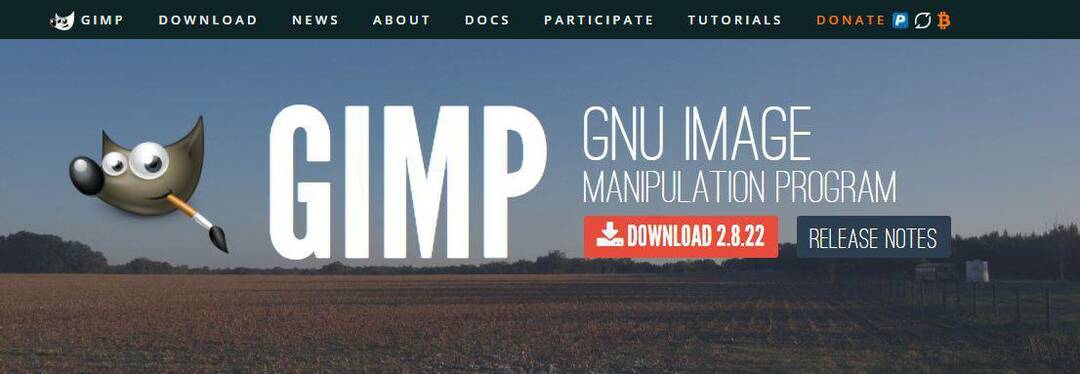Overclocking הוא תהליך של שינוי תדר ברירת המחדל של רכיב מסוים, לרוב מעבד או כרטיס גרפי. משתמשים רבים מחליפים את הרכיבים שלהם על מנת להשיג ביצועים טובים יותר, ואם אתם מתכננים לעשות קצת אובר-קלוק, כדאי לכם לבדוק את רשימת תוכנות האובר-קלוק הטובות ביותר עבור חלונות 10.
עלינו להזכיר כי אובר-קלוקינג הוא תהליך מתקדם, ולמרות ש- overclocking יכול לשפר את שלך ביצועים, זה יכול גם לגרום לבעיות התחממות יתר ולפגוע לצמיתות במעבד או בכרטיס הגרפי שלך אם אתה לא זהיר.
אם תחליט להחמיץ את הרכיבים שלך יתר על המידה, ודא שיש לך מערכת קירור טובה שיכולה למנוע מהרכיבים שלך להתחמם יתר על המידה. עצה נוספת בעת שעון יתר היא להגדיל בהדרגה את קצב השעון של הרכיב ולפקח על הטמפרטורה על מנת למנוע גרימת נזק חמור.
הגדלת ביצועי החומרה שלך באמצעות אוברקלוק נשמעת מושכת, אך זכור כי אוברקלוק הוא מורכב, תהליך שעלול להיות מסוכן, לכן אם תחליט להעביר את הרכיבים שלך יתר על המידה, רק שים לב שאתה עושה זאת לבד לְהִסְתָכֵּן. עם זאת, בואו נראה כמה מתוכנות overclocking הטובות ביותר עבור Windows 10.
השתמש בתוכנה זו כדי להקליק את מכשיר Windows 10 שלך
CPU-Z ו- GPU-Z
לפני שתתחיל לעשות אוברקלוק, חשוב שתדע את כל המידע הדרוש לגבי הרכיבים שלך. שני כלים שיכולים לספק לך את המידע הזה הם CPU-Z ו- GPU-Z. לא מדובר בכלי אוברקלוק, אך הם מספקים לך כל כך הרבה מידע שימושי ולכן היינו צריכים לכלול אותם ברשימה שלנו.
CPU-Z ייתן לך את כל המידע הדרוש לגבי המעבד שלך כמו מכפיל, מתח וכו '. בנוסף, כלי זה יכול לספק לך מידע כלשהו בנוגע ללוח האם שלך, הזיכרון ואפילו כרטיס המסך שלך. גם אם אינך מתכנן להעביר את המכשיר שלך יתר על המידה, CPU-Z הוא אחד מאותם כלים חובה.

GPU-Z די דומה ל- CPU-Z, מכיוון שהוא נותן לך את כל המידע הדרוש לגבי הכרטיס הגרפי שלך. באמצעות כלי זה תוכלו לראות את שעון ה- GPU שלכם, שעון הזיכרון, גודל הזיכרון ואפילו את טמפרטורת ה- GPU שלכם. זה כלי מושלם לשני המשתמשים שרוצים להעביר את הכרטיס הגרפי שלהם לשעון יתר או פשוט ללמוד עליו יותר.
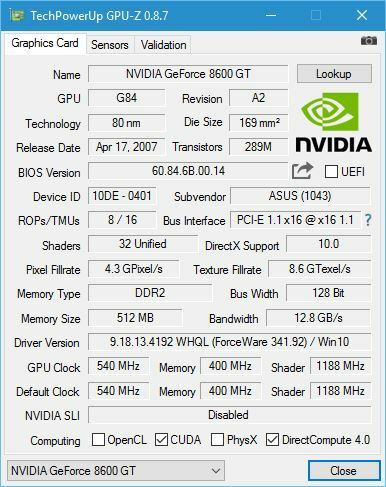
EVGA Precision X 16

EVGA PrecisionX 16 היא ככל הנראה תוכנת האוברקלוק הידועה ביותר בקהילת המשחקים. כלי זה זמין עבור להורדה מקיטור, ולכן גיימרים רבים משתמשים בו על בסיס יומי. על מנת להשתמש בכלי זה, תזדקק לכרטיס גרפי של NVIDIA כגון GeForce GTX TITAN, 900, 700 או 600. למרבה הצער, PrecisionX 16 אינו תואם לכרטיסי גרפיקה של AMD, וזה אחד החסרונות הגדולים ביותר שלה.
EVGA PrecisionX 16 תומך ב- Microsoft DirectX 12 API, והוא מאפשר לך לשנות את קיזוז שעון ה- GPU כמו גם את קיזוז שעון הזיכרון. בנוסף לאוברקלוק של ה- GPU שלך, כלי זה מאפשר לך להחליף את קצב הרענון שלך ולהגדיר עד 10 פרופילי אוברקלוק שונים ולעבור בצורה חלקה ביניהם.
EVGA PrecisionX 16 מגיע עם ממשק ויזואלי פשוט ואטרקטיבי המאפשר לכם להחליף בקלות את כרטיס המסך של NVIDIA ולהשיג ביצועים מקסימליים.
- קרא עוד: תיקון: קריסת נהגים של AMD ב- Windows 10
AMD Overdrive
אם אתה משתמש במעבד AMD במחשב Windows 10 שלך, אנו ממליצים לך לנסות את AMD Overdrive. לפני שתוכל להשתמש ב- AMD Overdrive, עליך לוודא שיש לך מעבד AMD תואם יחד עם ערכת שבבים AMD תואמת.
AMD Overdrive מאפשר לך לשנות את שעון ה- RAM שלך כמו גם את מהירות המעריצים שלך. הודות למוניטור הסטטוס אתה יכול לראות את מצב המעבד שלך בזמן אמת בזמן שאתה overclock אותו, וכן עם ממשק משתמש יעיל, שינוי שעון או מתח של המעבד שלך מבוצע פשוט על ידי הזזת a מחוון.
לאחר שביצעת שינויים, תוכל להריץ את מבחני היציבות ישירות מ- AMD Overdrive ולבדוק אם המחשב שלך יכול להתמודד עם הגדרות האוברקלוק. בנוסף, AMD Overdrive מאפשר לך להגדיר פרופילי אוברקלוק ולעבור ביניהם בקלות.
AMD Overdrive הוא כלי אוברקלוק פשוט, והפגם היחיד ביישום זה הוא שהוא לא עובד עם כל ערכות השבבים, כך שאם ערכת השבבים שלך אינה נתמכת, ייתכן שתצטרך למצוא אוברקלוק אחר כְּלִי.
MSI Afterburner
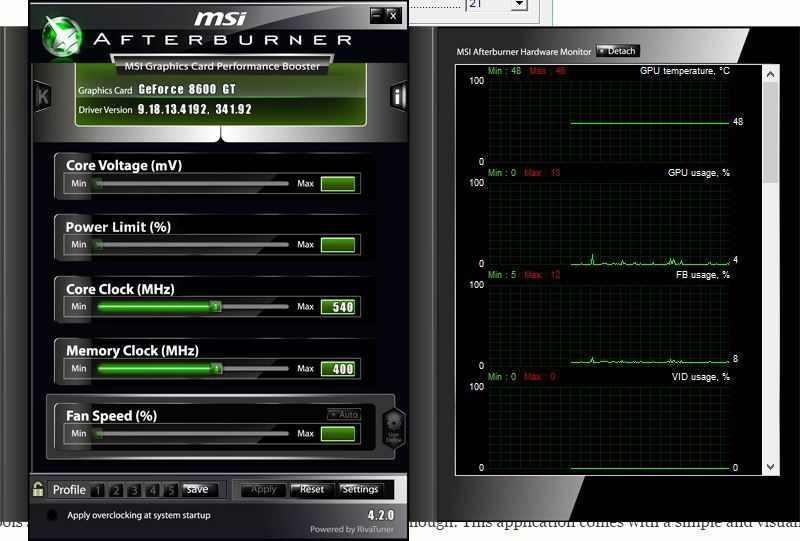
MSI Afterburner דומה למדי ל- EVGA Precision X 16, אך בניגוד ל- EVGA Precision, MSI Afterburner תומך בכרטיסי מסך AMD ו- NVIDIA, וזה יתרון גדול.
MSI Afterburner מגיע עם ממשק משתמש פשוט ונוח לשימוש עם כל הגדרות ה- Overclocking הנפוצות כגון תדר שעון GPU, מתח ומהירות מאוורר הזמינים בקצות האצבעות. יישום זה מגיע עם צג חומרה, כך שתוכלו לראות בקלות כיצד השינויים שלכם משפיעים על המחשב שלכם בזמן אמת. אם תרצה, תוכל אפילו להציג מידע זה תוך כדי משחקי וידאו, ובכך לפקוח עין על כל הבעיות הפוטנציאליות. אם כבר מדברים על משחקים, MSI Afterburner מגיע עם מונה FPS במשחק, כך שתוכלו למדוד בקלות את ההבדל בביצועים.
הערת העורך: מאמר זה ממשיך בעמוד הבא. אם אתה מעוניין בכלי אוברקלוק אחרים, בדוק אוסף המדריכים הרחב שלנו.

![תוכנת סולם הטניס הטובה ביותר [מדריך 2021]](/f/62b8d8da988f6e96955a001e103f58d1.jpg?width=300&height=460)